Antes de mais nada, aprender a identificar os 50% menores valores de uma coluna no Excel 365 enriquece a capacidade de análise e interpretação de dados do usuário, permitindo uma tomada de decisão mais informada e melhorando a eficiência em diversas tarefas relacionadas à gestão e análise de informações.
Sendo assim, você aprenderá de forma prática como fazer isso e ainda terá nossa planilha para fazer download e praticar o conteúdo desta aula.
Tutorial Para Usuários de Nível Intermediário ao Avançado:
Para alguns usuários do Excel, não chega a ser tão simples trabalhar com porcentagem em relação a dados de uma coluna ou tabela.
Sendo assim, nosso exemplo de hoje, conforme já mencionamos anteriormente, é extrair ou identificar 50% dos menores valores de uma coluna. Então 50% seria metade dos valores de uma coluna, contudo, terá que ser apenas os menores valores.
Pensando nisso, precisaremos saber a quantidade de menores valores, correspondendo a 50% da quantidade.
Baixe a planilha para praticar o que foi ensinado neste tutorial:
Como Identificar 50% dos Menores Valores de uma Coluna no Excel 365
Na coluna abaixo, temos alguns valores aleatórios:
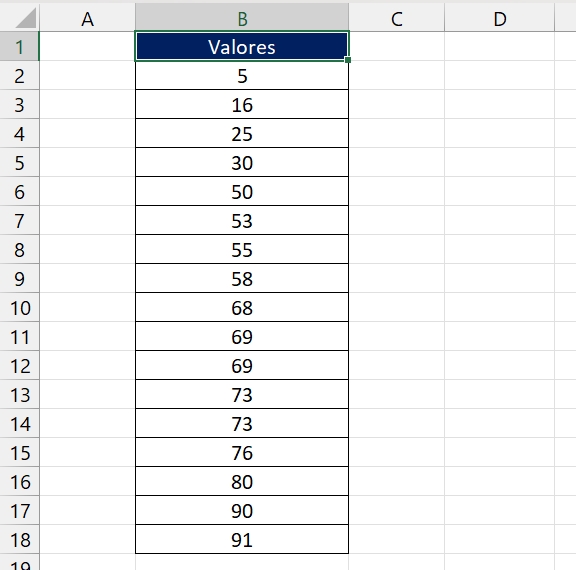
Precisamos extrair 50% dos menores valores dessa coluna.
Perceba, que para complicar ainda mais, os valores não estão em ordem crescente. Isso dificulta bastante nossa lógica, pois os 50% dos menores valores, estão misturados!
De início, precisamos contar o total de valores na coluna. Para isso usaremos a função CONT.VALORES:
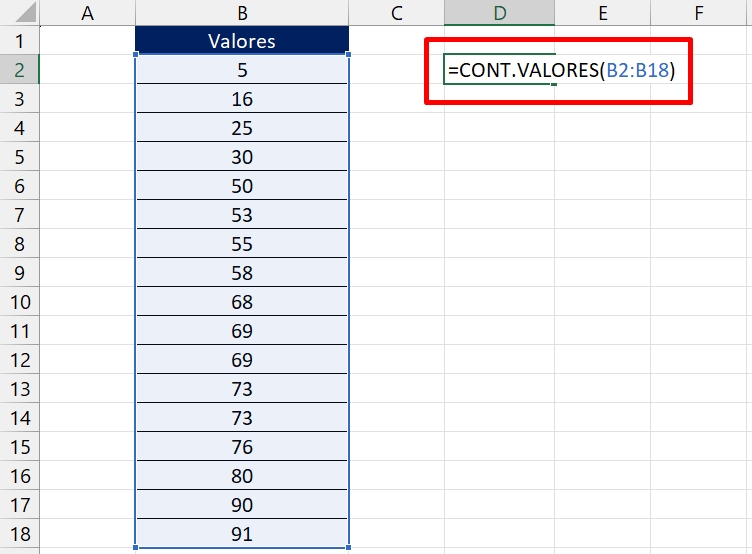
Posteriormente, precisamos multiplicar esse total por 50%:
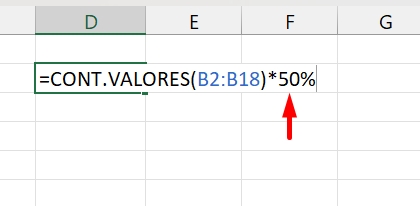
O que temos até o momento é a quantidade total de valores em relação a 50%.
Selecionando a fórmula, nosso resultado será de 8,5:
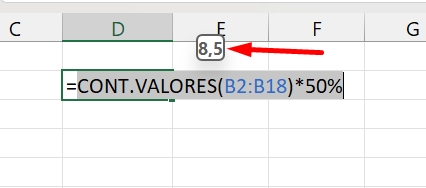
Exatamente isso, então 50% dos valores equivalem a 8,5 números da coluna. Nesse sentido, são 8 números que extrairemos.
Entretanto, para que esse resultado se torne um número inteiro, sem casas decimais. Precisaremos usar a função INT, para retornar a parte inteira do número:
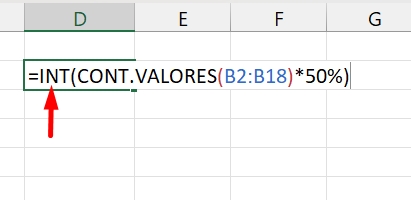
Após usar essa função, nosso resultado será 8.
Pois bem, se até o momento temos o valor 8, então devemos considerar uma sequência de 1 até 8, porque serão 8 números extraídos da coluna, e para criar uma sequência de 1 até 8, precisaremos da Função SEQUÊNCIA.
Veja abaixo:
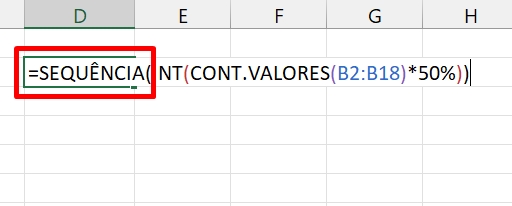
A função SEQUÊNCIA, puxará uma sequência de números de 1 até 8.
Então nosso resultado será esse:
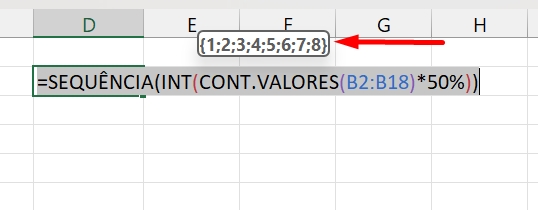
Vejamos, agora você lembra que dentro do Excel temos disponível a Função MENOR?
Exatamente!
A função MENOR, consegue puxar os menores valores de um intervalo selecionado.
Exemplo:
1º menor valor, 2º menor valor, 3º menor valor, e assim por diante. Se colocarmos toda nossa fórmula na função MENOR, então obteremos os 50% menores valores da coluna.
Confira:
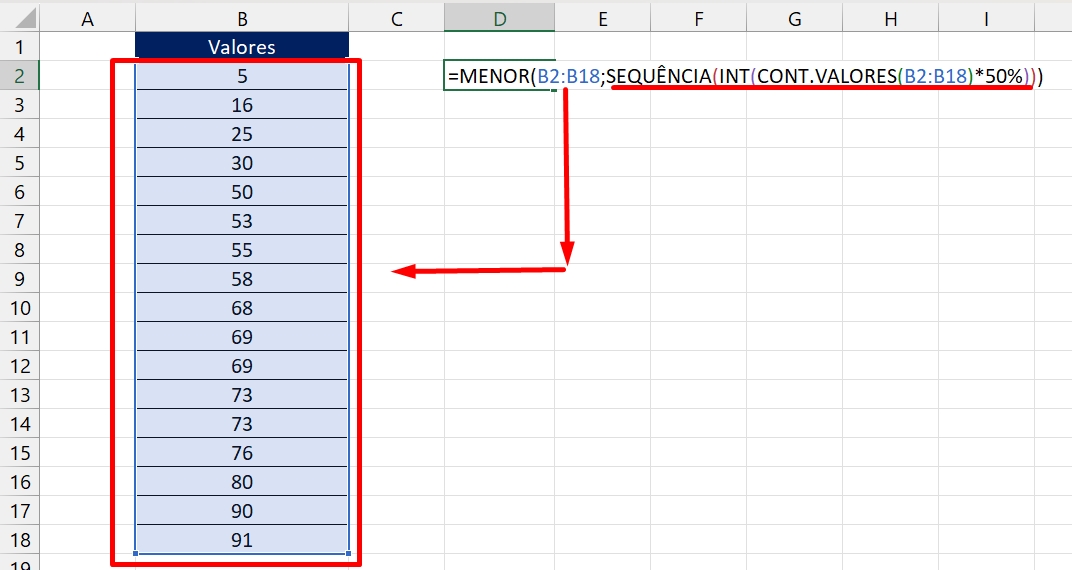
Veja bem, na primeira sintaxe da Função MENOR, selecionamos o intervalo de onde queremos puxar os 50% menores valores:
=MENOR(B2:B18
E dentro da segunda sintaxe, inserimos a nossa fórmula:
=MENOR(B2:B18;SEQUÊNCIA(INT(CONT.VALORES(B2:B18)*50%)))
Sendo assim, agora podemos confirmar toda a fórmula e visualizar os resultados:
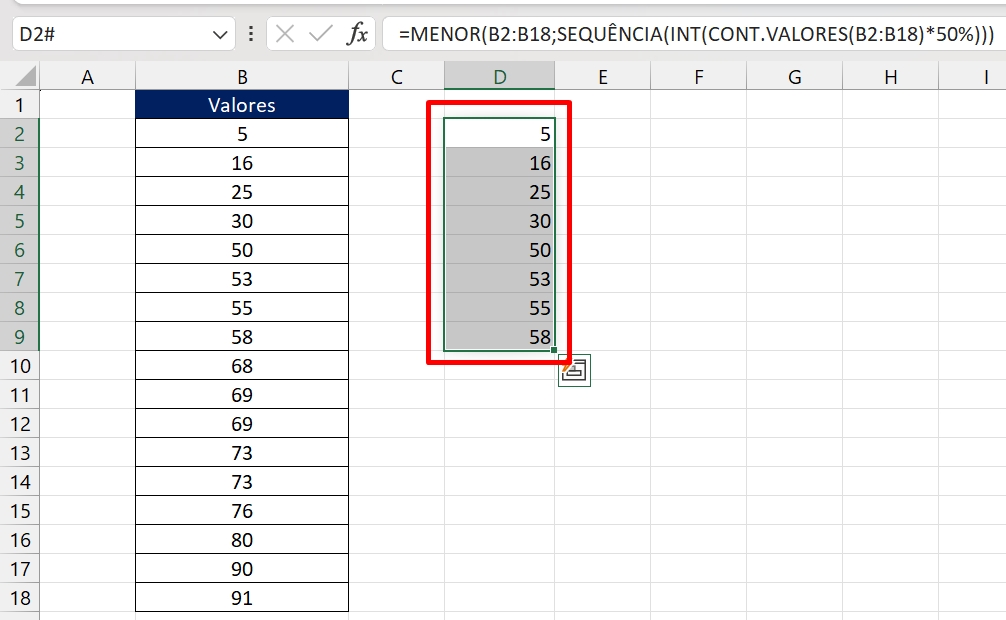
Curso de Excel Completo: Do Básico ao Avançado.
Quer aprender Excel do Básico ao Avançado passando por Dashboards? Clique na imagem abaixo e saiba mais sobre este Curso de Excel Completo. 
Por fim, deixe seu comentário sobre se gostou deste post tutorial e se você irá usar essas técnicas em suas planilhas de Excel. E você também pode enviar a sua sugestão para os próximos posts. Até breve!


![RETORNAR-VARIOS-VALORES-COM-A-FUNÇÃO-FILTRO-NO-EXCEL-[GUIA-PRATICO] Retornar Vários Valores com a Função FILTRO no Excel [GUIA PRÁTICO]](https://ninjadoexcel.com.br/wp-content/uploads/2023/10/RETORNAR-VARIOS-VALORES-COM-A-FUNCAO-FILTRO-NO-EXCEL-GUIA-PRATICO-304x170.jpg)



![IDENTIFICAR-NUMEROS-QUE-APARECEM-MAIS-VEZES-[FUNÇÃO-FREQUENCIA] Identificar Números que Aparecem mais Vezes [Função FREQUÊNCIA]](https://ninjadoexcel.com.br/wp-content/uploads/2023/10/IDENTIFICAR-NUMEROS-QUE-APARECEM-MAIS-VEZES-FUNCAO-FREQUENCIA-304x170.jpg)







